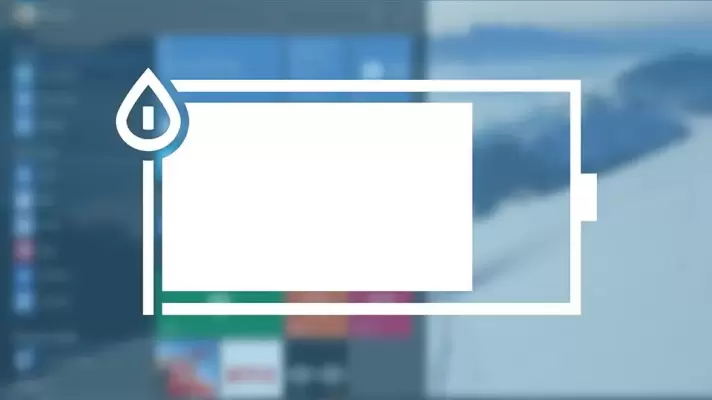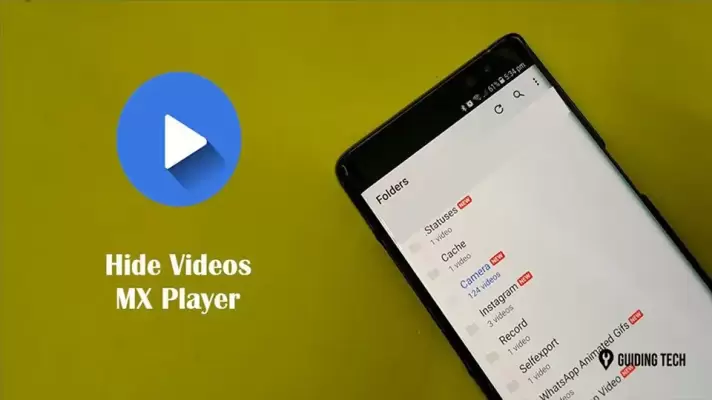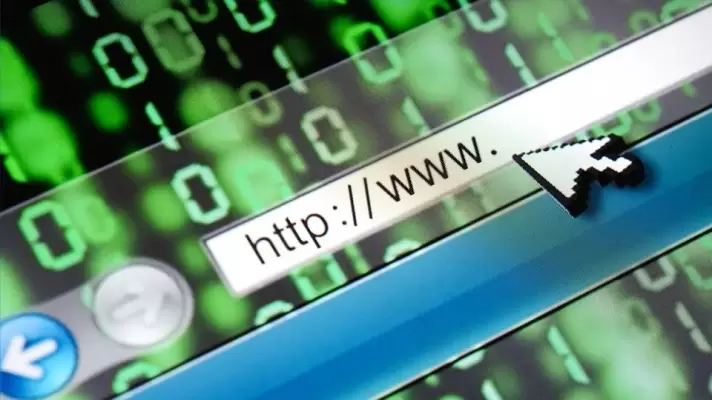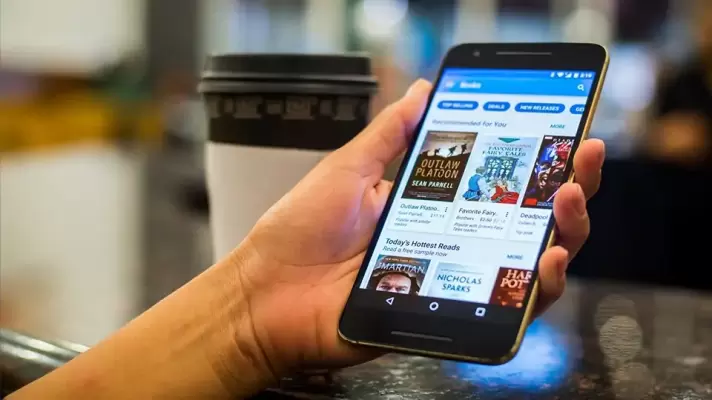یکی از قابلیتهای خوب ویندوز بخش Shared Folder یا پوشههای اشتراکی است. با کمک این قابلیت میتوانید از طریق مکاواس یا سایر نسخههای ویندوز فایلهای خود را به راحتی درون یک پوشهی مشترک قرار دهید و به آنها دسترسی داشته باشید. منتها وصل شدن به این پوشه با توجه به تنظیمات ویندوز و مک میتواند کمی مشکل باشد و شما را مایوس کند.
اگر میخواهید بدانید که چطور میتوانید از طریق مک به یک پوشهی اشتراکی ویندوز ۱۰ وصل شوید با سیارهی آیتی همراه باشید تا مراحل انجام این کار را به شما نشان دهیم.